苹果手机怎么连小米蓝牙耳机,苹果手机和小米蓝牙耳机是许多人日常生活中常用的电子产品,当我们购买了小米蓝牙耳机后,如何与苹果手机进行连接呢?这里将为大家介绍小米蓝牙耳机与苹果手机的连接教程。无论是想在旅途中享受音乐,还是需要进行电话通话,正确地连接这两个设备是非常重要的。下面我们就来详细了解一下吧。
小米蓝牙耳机与苹果手机连接教程
方法如下:
1.首先我们要打开手机,在手机的桌面上找到设置,并且要点击进入,在设置页面里找到蓝牙并点击。

2.当我们进入蓝牙界面,然后要按蓝牙后面的小按钮。打开蓝牙的开关,然后我们就要拿出小米蓝牙耳机。

3.拿出蓝牙耳机后,长按耳机的开关键大概按10秒左右。让耳机处于配对状态,然后点击进行小米蓝牙耳机连接。
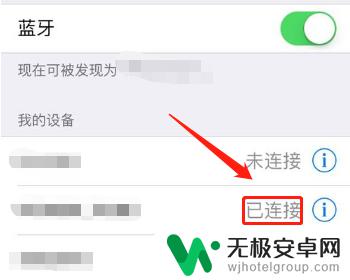
4.当我们的手机显示已经连接蓝牙耳机设备,在这个时候就可以使用蓝牙耳机。来听歌或者是打电话了。

以上就是如何将苹果手机连接小米蓝牙耳机的全部内容,如果有不清楚的用户,可以按照小编的方法进行操作,希望能对大家有所帮助。










